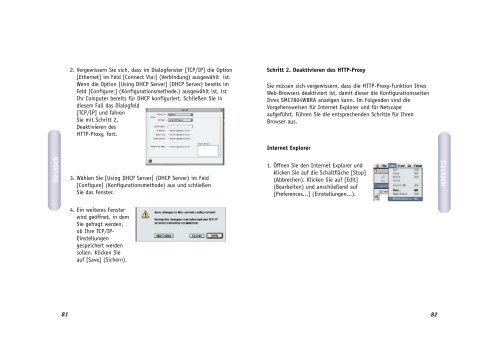Configuring Your SMC7804WBRA
Configuring Your SMC7804WBRA
Configuring Your SMC7804WBRA
Create successful ePaper yourself
Turn your PDF publications into a flip-book with our unique Google optimized e-Paper software.
Deutsch<br />
81<br />
2. Vergewissern Sie sich, dass im Dialogfenster [TCP/IP] die Option<br />
[Ethernet] im Feld [Connect Via:] (Verbindung) ausgewählt ist.<br />
Wenn die Option [Using DHCP Server] (DHCP Server) bereits im<br />
Feld [Configure:] (Konfigurationsmethode.) ausgewählt ist, ist<br />
Ihr Computer bereits für DHCP konfiguriert. Schließen Sie in<br />
diesem Fall das Dialogfeld<br />
[TCP/IP] und fahren<br />
Sie mit Schritt 2,<br />
Deaktivieren des<br />
HTTP-Proxy, fort.<br />
3. Wählen Sie [Using DHCP Server] (DHCP Server) im Feld<br />
[Configure] (Konfigurationsmethode) aus und schließen<br />
Sie das Fenster.<br />
4. Ein weiteres Fenster<br />
wird geöffnet, in dem<br />
Sie gefragt werden,<br />
ob Ihre TCP/IP-<br />
Einstellungen<br />
gespeichert werden<br />
sollen. Klicken Sie<br />
auf [Save] (Sichern).<br />
Schritt 2. Deaktivieren des HTTP-Proxy<br />
Sie müssen sich vergewissern, dass die HTTP-Proxy-Funktion Ihres<br />
Web-Browsers deaktiviert ist, damit dieser die Konfigurationsseiten<br />
Ihres <strong>SMC7804WBRA</strong> anzeigen kann. Im Folgenden sind die<br />
Vorgehensweisen für Internet Explorer und für Netscape<br />
aufgeführt. Führen Sie die entsprechenden Schritte für Ihren<br />
Browser aus.<br />
Internet Explorer<br />
1. Öffnen Sie den Internet Explorer und<br />
klicken Sie auf die Schaltfläche [Stop]<br />
(Abbrechen). Klicken Sie auf [Edit]<br />
(Bearbeiten) und anschließend auf<br />
[Preferences...] (Einstellungen...).<br />
82<br />
Deutsch